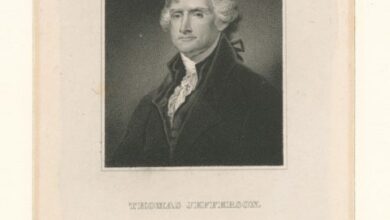Coloque el cursor del mouse en el borde de la barra de tareas. El cursor del puntero cambiará al cursor de cambio de tamaño, que parece una línea horizontal corta con una punta de flecha en cada extremo. Una vez que vea el cursor de cambio de tamaño, haga clic y arrastre el mouse hacia la izquierda o hacia la derecha para cambiar el ancho de la barra de tareas.
Índice de contenidos
¿Cómo reduzco el tamaño de mi barra de tareas en Windows 10?
Si desea que la barra de tareas de Windows 10 sea aún más pequeña, debe editar su configuración.
- Haga clic con el botón derecho en la barra de tareas y seleccione Configuración de la barra de tareas.
- Localice la opción Usar botones pequeños de la barra de tareas en el panel derecho y seleccione el botón junto a ella. La barra de tareas se volverá notablemente más pequeña de inmediato.
¿Cómo reduzco el ancho de mi barra de tareas?
Aquí hay una manera fácil de cambiar el ancho de la barra de tareas. Paso 1: Haga clic derecho en la barra de tareas y desactive la opción “Bloquear la barra de tareas”. Paso 2: coloque el mouse en el borde superior de la barra de tareas y arrastre para cambiar su tamaño. Sugerencia: puede aumentar el tamaño de la barra de tareas hasta aproximadamente la mitad del tamaño de su pantalla.
¿Cómo cambio el ancho de los botones de la barra de tareas?
¿Cómo puedo cambiar el ancho de los botones de mi barra de tareas?
- Vaya a Inicio > Configuración.
- En la aplicación Configuración, vaya a Sistema.
- En el panel izquierdo, haga clic en Mostrar.
- En la sección derecha, en Escala y diseño, cambie la escala para que se ajuste a sus necesidades.
¿Por qué los botones de mi barra de tareas son tan anchos?
El ancho del botón de la barra de tareas es demasiado ancho
El problema solo ocurre cuando la opción de visualización del botón de la barra de tareas está configurada como NO “Combinar”.
¿Por qué mi barra de tareas es tan grande en Windows 10?
PARA CORREGIR: primero haga clic derecho en la barra de tareas y asegúrese de que “bloquear la barra de tareas” NO esté marcado. Haga clic con el botón derecho en la barra de tareas nuevamente y elija “Configuración de la barra de tareas”, luego asegúrese de que “Ocultar automáticamente la barra de tareas en el modo de escritorio” y “Ocultar automáticamente la barra de tareas en el modo de tableta” estén DESACTIVADAS.
¿Cuántos píxeles de alto tiene la barra de tareas de Windows 10?
Dado que la barra de tareas se extiende por todo el 2556 píxeles horizontalmente, ocupa más del área total de la pantalla.
¿Cómo puedo hacer que mi barra de tareas se vea a través?
Cambiar a “Configuración de Windows 10” pestaña usando el menú de encabezado de la aplicación. Asegúrese de habilitar la opción “Personalizar barra de tareas”, luego elija “Transparente”. Ajuste el valor de “Opacidad de la barra de tareas” hasta que esté satisfecho con los resultados. Haga clic en el botón Aceptar para finalizar sus cambios.
Control+Arrastrar hacia abajo en cualquier parte de la barra de herramientas y soltar, aparecerá un menú emergente que muestra la opción “Altura” en la parte superior, selecciónelo. Ahora tiene una restricción de altura con la que trabajar y ajustar según sea necesario. y simplemente cambie el valor de 44 al tamaño que necesite.
¿Cómo puedo hacer mi barra de tareas más pequeña?
Para habilitar los botones pequeños de la barra de tareas en Windows 10, haga lo siguiente.
- Configuración abierta.
- Vaya a Personalización – Barra de tareas.
- A la derecha, activa la opción Usar botones pequeños de la barra de tareas. Esto hará que los botones de la barra de tareas sean más pequeños al instante.
- Para restaurar el tamaño predeterminado de la barra de tareas, deshabilite la opción Usar botones pequeños de la barra de tareas.
¿Cómo ajusto la barra de tareas?
Más información
- Haga clic en una parte en blanco de la barra de tareas.
- Mantenga presionado el botón principal del mouse y luego arrastre el puntero del mouse al lugar de la pantalla donde desea la barra de tareas. …
- Después de mover el puntero del mouse a la posición en su pantalla donde desea la barra de tareas, suelte el botón del mouse.